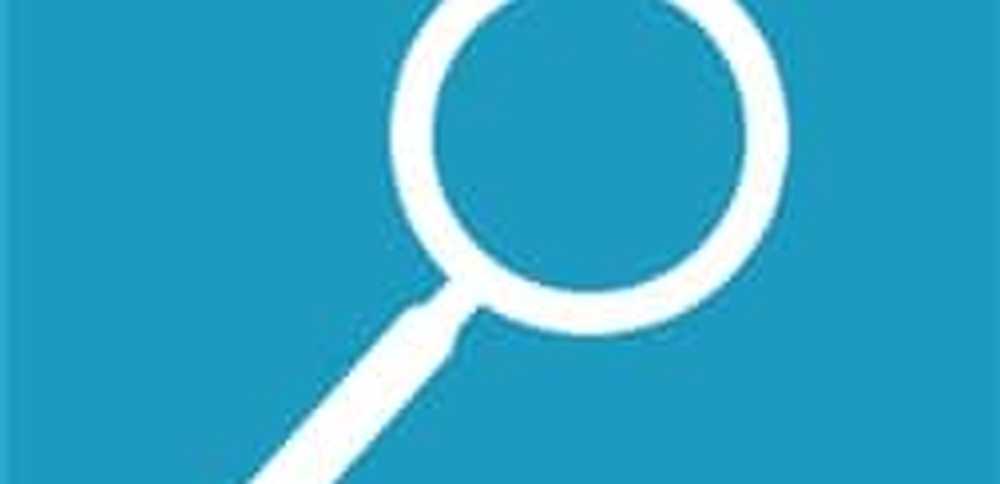Cum se utilizează PowerPoint Designer în Office 365

Office PowerPoint este mult mai ușor de utilizat. Aplicația ingenioasă oferă noi instrumente, cum ar fi proiectant care beneficiază de tehnica de învățare a mașinilor și de tehnologia cloud a Microsoft pentru prelucrarea imaginilor și pentru selectarea unui aspect adecvat pentru o imagine. În plus, puteți modifica conținutul dvs. pentru a face diapozitivele să arate mult mai bine.
PowerPoint Designer în Office 365
Asemenea numelui implică, Designer vă permite să creați diapozitive frumoase în cel mai scurt timp. Pentru a utiliza PowerPoint Designer, deschideți aplicația. Dacă sunteți online, PowerPoint Designer va sugera automat opțiuni pentru a adăuga o imagine la prezentarea PowerPoint.
Apoi, alegeți diapozitivul la care doriți să adăugați o fotografie.
Apoi, accesați Insert> Pictures și alegeți imaginea pe care doriți să o adăugați.
Dacă utilizați pentru prima dată caracteristica Designer, pe ecranul computerului va apărea un mesaj care vă va cere să acordați permisiunea de a afișa idei de proiectare. Selectați, Designer și apăsați pe Sa mergem buton.
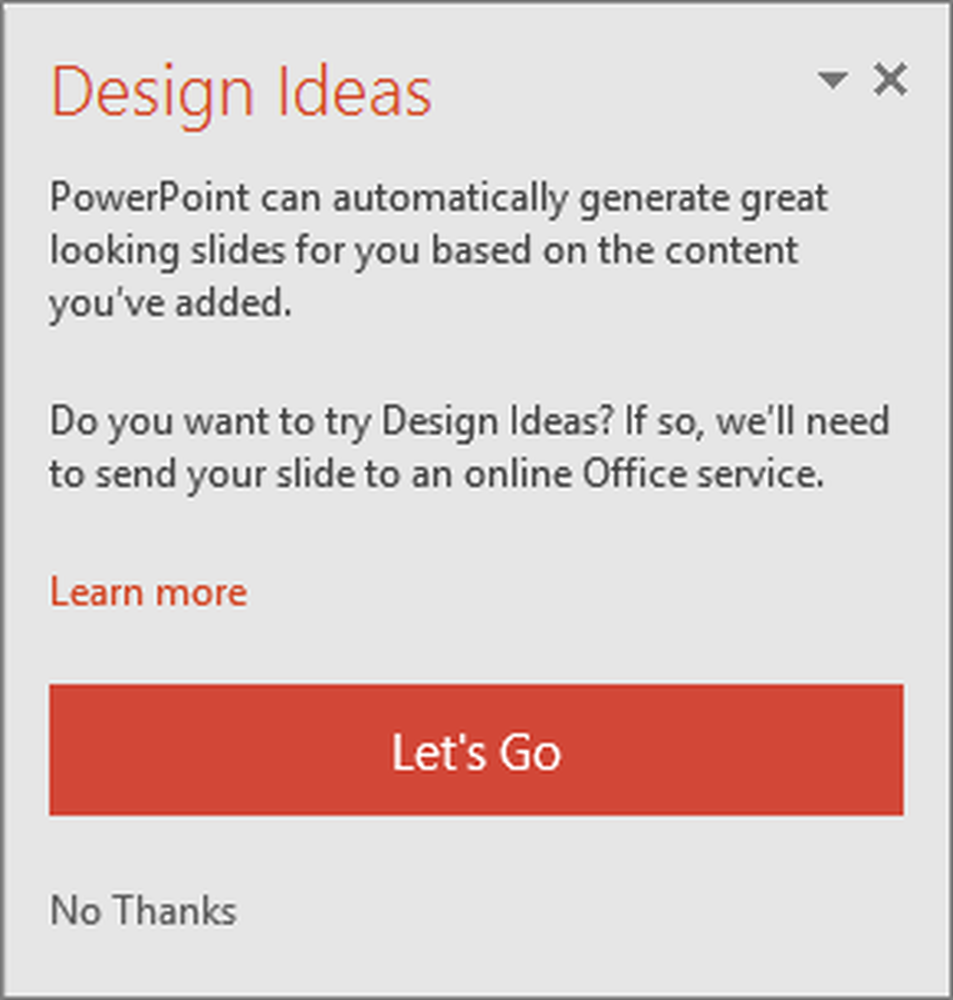
Când ați terminat, alegeți opțiunea "Să mergem". PowerPoint va afișa idei de design. Din anumite motive, dacă nu vedeți sugestii pentru PowerPoint Designer, aici sunt lucrurile pe care le puteți încerca!
În primul rând, asigurați-vă că sunteți online, adică sunteți conectat (ă) la Internet. PowerPoint Designer are nevoie de acces la Internet pentru a genera idei de design pe baza conținutului încărcat.Utilizați imagini în aceste formate (.JPG, .PNG, .GIF sau .BMP) pentru fiecare diapozitiv. De asemenea, asigurați-vă că dimensiunea fișierului imagine nu depășește 200 x 200 pixeli.
Utilizați o temă atribuită de PowerPoint (nu cea pe care ați descărcat-o din altă parte).
Asigurați-vă că aspectul diapozitivului are fie titlul, fie titlul + format diapozitiv de conținut.
Dacă nu găsiți Designerul util, puteți să renunțați la caracteristică accesând File (Fișier)> Options (Opțiuni)> General (General) și apoi debifând caseta care citește Enable PowerPoint Designer.
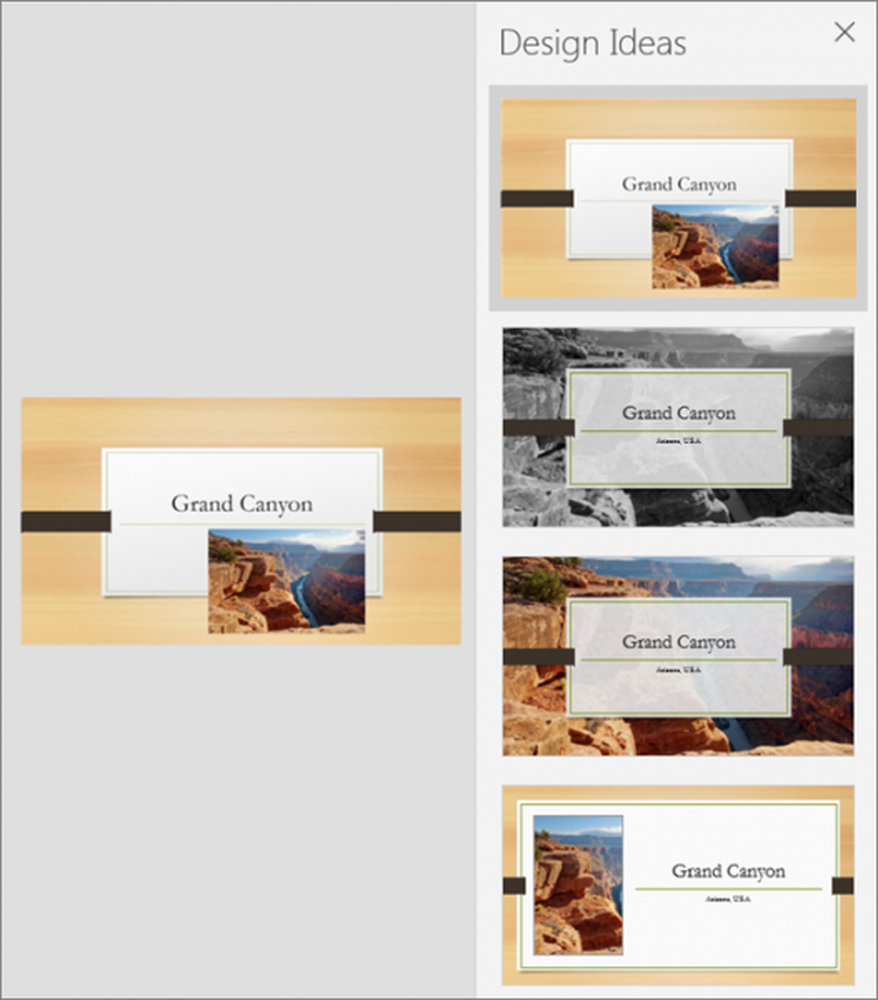
Rețineți că funcția Designer se află încă în stadiile de dezvoltare. Ca atare, Microsoft intenționează să adauge mai multe caracteristici la aceasta în viitorul apropiat. De exemplu, funcțiile care pot fi incluse includ opțiunile de culoare automată, pentru a alege culorile proeminente dintr-o imagine și a regla stilul diapozitivului în consecință.
Sursă.